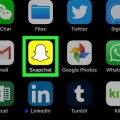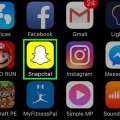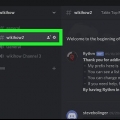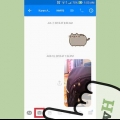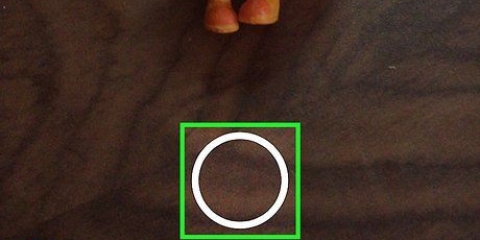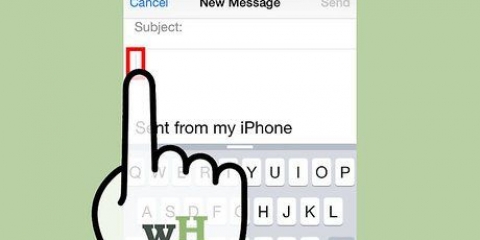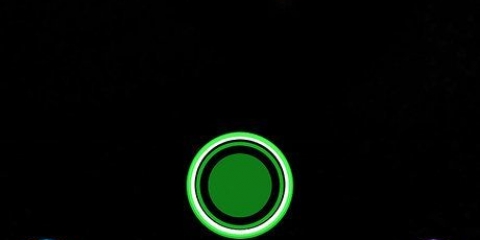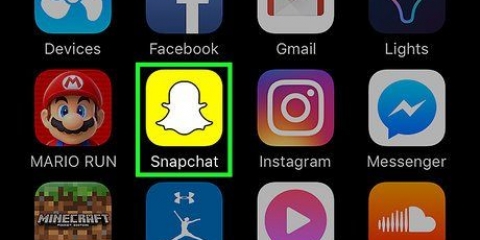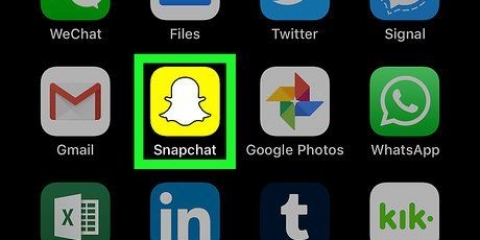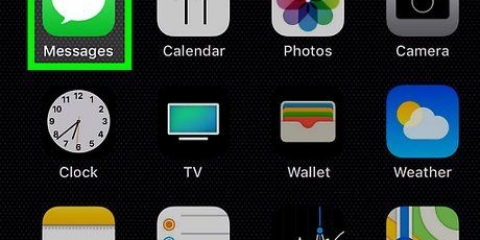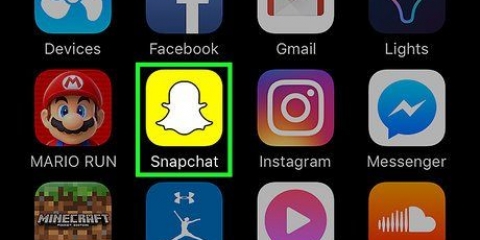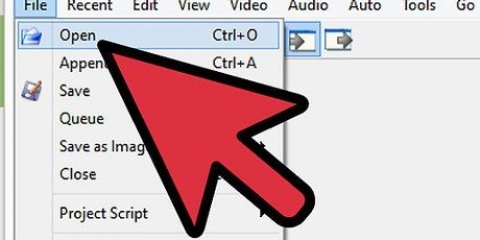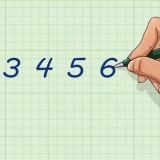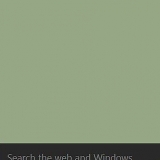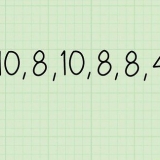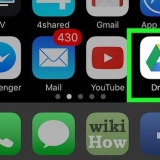Send videoer på snapchat
Snapchat er et populært socialt netværk til deling af billeder, men det kan også bruges til at sende hurtige videoer. Du kan sende videoer på op til 10 sekunder til din Snapchat, og det fungerer på samme måde som Snapchat-billeder. Det betyder, at de forsvinder efter at være blevet set, og du kan tilføje filtre, klistermærker og andre effekter. Du kan også bruge Snapchat til at videochatte to vejs med dine venner.
Trin
Metode 1 af 3: Sender et videosnap

2. Tryk på knappen Skift kamera for at ændre, hvilket kamera du bruger. Du vil se denne knap i øverste venstre hjørne. Hvis du trykker på den, skiftes der mellem front- og bagkameraet på din enhed.

4. Slip udløserknappen for at stoppe optagelsen. Optagelsen stopper automatisk efter 10 sekunder. Når optagelsen er færdig, vil du se din optagede video igen.

5. Tryk på højttalerknappen for at ændre lyden på din video. Hvis du slukker for lyden, vil modtageren ikke høre noget. Hvis lyden er slået til, hvilket er som standard, kan modtageren høre lyden fra din video.

7. Tryk på blyantknappen for at tegne på videoen. Dette vil aktivere tegnetilstand, og du kan bruge din finger til at tegne på videosnapet. Du kan ændre farverne ved at bruge paletten i øverste højre hjørne. Se flere tips til, hvordan du bruger tegnefunktionen.

8. Tryk på "t" -knappen for at tilføje tekst. Dette vil tilføje en tekstlinje og åbne dit tastatur. Du kan flytte tekstlinjen rundt på skærmen og rotere den med to fingre. Ved at trykke på igen "t" at trykke på vil gøre skrifttypen større.

10. Tryk på send-knappen for at sende dit videosnap. Dette åbner din venneliste, og du kan vælge, hvem du vil sende videoen til. Du kan vælge så mange personer, du vil. Du kan også sende videoen som en historie, hvor den så vil være synlig for dine følgere i 24 timer.
Metode 2 af 3: Videochat

1. Sørg for, at du bruger den nyeste version af Snapchat. Snapchat introducerede opdaterede videochatfunktioner i version 9.27.0.0, udgivet i marts 2016. Du skal bruge denne version eller nyere af Snapchat-appen for at sende og modtage videoopkald.

3. Åbn en samtale i Snapchat med den person, du vil ringe til. Du kan stryge alle dine eksisterende samtaler fra venstre mod højre for at åbne dem, eller du kan trykke på knappen Ny øverst på skærmen og vælge den person, du vil videochatte med.

4. Tryk på videokameraknappen nederst i chatten. Dette vil kalde den anden person. Afhængigt af deres underretningsindstillinger skal de muligvis bruge Snapchat-appen for at se, at de modtager et videoopkald.

6. Dobbelttryk på skærmen for at skifte kamera under et opkald. Giver dig mulighed for hurtigt at skifte mellem front- og bagkamera.

7. Tryk på knappen Stickers for at tilføje emoji til chatten. Både du og modtageren kan se den emoji, du tilføjer.

1. Åbn en samtale med den person, du vil sende en note til. Du kan sende en hurtig videonote til nogen, hvilket er endnu nemmere end et videosnap. For at gøre dette skal du åbne en chatsamtale med den person, du vil sende den til.

2. Tryk og hold videokameraknappen nede. Du vil se en lille boble med din video i den. Videonoter bruger altid frontkameraet.

4. Slip fingeren eller brug fuld tid til at sende den automatisk. Din videonote sendes automatisk, så snart du slipper fingeren, eller efter at du har optaget i 10 sekunder. Når først den er sendt, kan du ikke fortryde den.
"> Artikler om emnet "Send videoer på snapchat"
Оцените, пожалуйста статью
Lignende
Populær